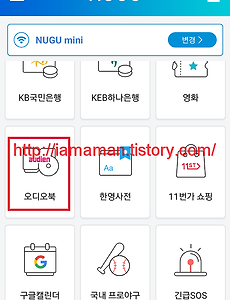 SK 누구 스피커로 오디오북 들어보세요~
저는 현재 SK 누구 스피커로 사용하고 있습니다. 음악 듣기, 알람 설정, 팟캐스트 듣기, 날짜 날씨 물어보기, 스마트플러그 켜기 끄기, 타이머 설정, 일정 등록 등등을 사용하고 있습니다. SK 누구 스피커와 연동되는 스마트홈 제품들은 아래 주소에서 확인할 수 있습니다. https://www.sktsmarthome.com/contents/product/list 누구 스피커 연동이 되는 제품에는 아래 그림과 같이 NUGU 라는 표시가 있습니다. 현재는 자취 중이라서 ‘이지세이버 플러그’ 만 2 개를 사용하고 있지만 향후 이사를 가게 된다면 스마트 스피커 연동이 되는 가스차단기나 보일러, 에어컨, 로봇청소기, 공기청정기, 세탁기 등을 사용해 보고 싶다는 생각이 있습니다. 제가 집에서 사용하는 제품 중에 코드..
2018. 3. 16.
SK 누구 스피커로 오디오북 들어보세요~
저는 현재 SK 누구 스피커로 사용하고 있습니다. 음악 듣기, 알람 설정, 팟캐스트 듣기, 날짜 날씨 물어보기, 스마트플러그 켜기 끄기, 타이머 설정, 일정 등록 등등을 사용하고 있습니다. SK 누구 스피커와 연동되는 스마트홈 제품들은 아래 주소에서 확인할 수 있습니다. https://www.sktsmarthome.com/contents/product/list 누구 스피커 연동이 되는 제품에는 아래 그림과 같이 NUGU 라는 표시가 있습니다. 현재는 자취 중이라서 ‘이지세이버 플러그’ 만 2 개를 사용하고 있지만 향후 이사를 가게 된다면 스마트 스피커 연동이 되는 가스차단기나 보일러, 에어컨, 로봇청소기, 공기청정기, 세탁기 등을 사용해 보고 싶다는 생각이 있습니다. 제가 집에서 사용하는 제품 중에 코드..
2018. 3. 16.